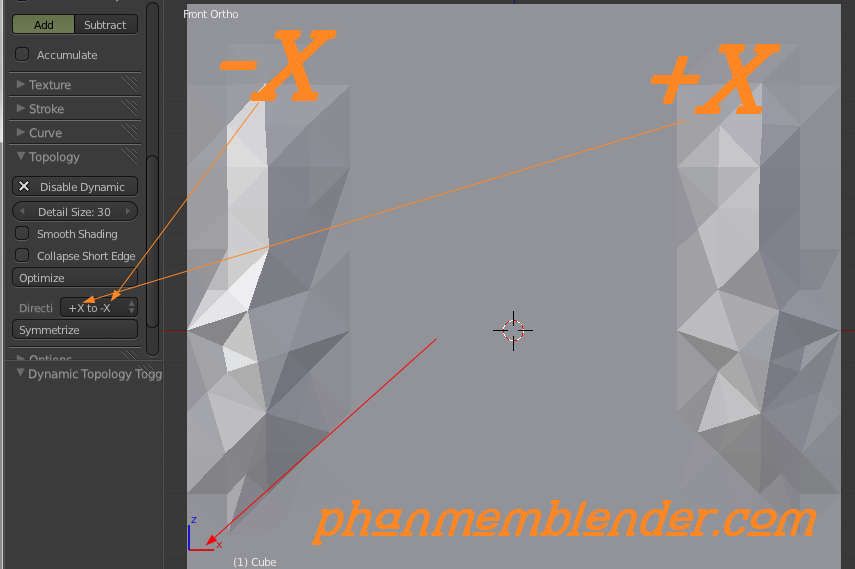Transparency Tool có khả năng sẽ khiến những cửa sổ nho nhỏ trở nên gần như trong suốt - hiển nhiên là những attribute trong đó không như thế- điều đó giúp cho chúng ta thêm 1 tí không gian để kiểm soát không gian vùng làm việc chính.
+ Có hỗ trợ Fade-In / Fade Out
+ Vào Blender User Preferences/ Tab System/ Ở Window Draw Method chọn Triple Buffer.
+ Bật Region Overlap ở bên dưới.
Copy / Paste Object trong cửa sổ 3D.
Nếu bạn muốn chuyển nhân vật của mình từ cửa sổ 3D này sang 1 cửa sổ 3D khác nếu như trước đây chúng ta phải link rất phiền phức thì bây giờ bạn chỉ cần chọn thứ bạn muốn ( kể cả camera, đèn, Joint.....) rồi Ctrl C để copy vào buffer và sang cửa sổ mới Ctrl V để paste chúng.
Menu Shadow (Bóng đổ cho Menu)
Chúng ta có thể chỉnh trong kích thước cũng như độ cứng của bóng đổ trong tab Theme của User Preferences chọn tiếp User Interface kéo xuống dưới cùng chỉnh 2 giá trị "Menu Shadow Width" và "Menu Shadow Strenght".
Phím Tắt Slide Edge và Slide Vertex.
Trước đây để slide Edge chúng ta sử dụng Ctrl E, và slide Vertext là Ctrl V, nhưng giờ chỉ cần bấm G G chúng ta có thể áp dụng cho cả 2 trường hợp slide Edge và slide Vertex.
Cây Thước trong Blender.
Ở 3D Viewport nhấn phím T để mở Properties Panel, ở dưới cùng bạn sẽ gặp nút : " 3D Ruler & Protractor"
Click vào đó, sau đó sang viewport bạn click trái giữ và kéo nó sẽ tạo ra 1 cây thước, con trỏ chuộc lúc nãy sẽ hỗ trợ bạn điều chỉnh cây thước sao cho phù hợp, bấm ESC để thoát.
Chia User Preferences và file Start up.
Bạn có thể lưu User Preferences thành 1 file riêng biệt( chỉ cần nhấn Ctrl S để save), sau này khi mở file đó lên, nó sẽ là 1 User Preferences mà bạn đã setup trước kia.
Hỗ trợ Gradient cho 3D Viewport.
Thay vì 1 màu cho 3D Viewport như trước kia, chúng ta có thể tùy biến cho nó blend giữa 1 màu và 1 màu.
Vào Blender User Preferences/ tab Themes/ 3D View/ kéo xuống dưới cùng sẽ là Theme Background Color, sau đó tick vào ô Gradient Color.
Nó sẽ Blend từ Gradient Low tới Gradient Hight, nếu bạn không tick vào ô Gradient Color, Blender sẽ chỉ lấy màu của Gradient High.
Animation.
Khi assign những Action mới trên Doopsheet hệ thống animation sẽ được cập nhật ngay.
Một chức năng mới cho bone đó là Relative Parent, nó làm những object con của xương tương tác chuyển đổi giống như cách deformations của bone tính toán, nó cho phép chúng ta có thể di chuyển xương trong editmode để điều chỉnh pivot (nó sẽ hiển thị sai khi bạn đem file sử dụng tính năng này sang những phiên bản trước).
Matcap Trong 3D Viewport.
Matcap là những hình được map trên một nền tản thông thường, render sử dụng GLSL, Matcap cung cấp một phương thức nhanh chóng để chúng ta có thể xác định rõ ràng tính chất của vật liệu sử dụng cho Modeling và Sculpting.
 Bởi vì Matcap render hoàn toàn sử dụng code bypasses Material shader - một ít dòng của GLSL code - một option render rất nhanh cho modeling.
Bởi vì Matcap render hoàn toàn sử dụng code bypasses Material shader - một ít dòng của GLSL code - một option render rất nhanh cho modeling.Trong Blender bạn có thể thấy nó ở:
+ Nó chỉ hiển trong trong chế độ Solid, trong cửa sổ 3D Viewport nhấn phím N để mở properties menu, ở dưới tab Display.
+ Khi bật Matcap chỉ object được active mới nhận được Matcap, khi chuyển sang Edit Mode hoặc Sculpt Mode thì object vẫn nhận được Matcap.
+ Sử dụng Matcap giúp chúng ta hình dung những object được chọn để vẽ tốt hơn, chức năng để vẽ tất cả mọi thứ trong Viewport sử dụng một Matcap đã không được thêm vào Blender vì như thế sẽ mọi thứ sẽ trông rất lung tung trong trường hợp scene của chúng ta quá lớn.
+ Matcap được chọn là một setting trên một 3D view điều này đồng nghĩa với việc chúng ta có thể có nhiều cửa số view với những Matcap khác nhau.
__________________________________________________________________________
Tác Giả: Đặng Duy Quang từ http://www.phanmemblender.com/